Como cancelar una suscripción que no hice
Necesito cancelar una suscripción que no hice como podría hacer eso?
iPhone 11, iOS 16
Necesito cancelar una suscripción que no hice como podría hacer eso?
iPhone 11, iOS 16
Hola
un saludo cordial
sigue estos pasos para Cancelar una suscripción
en un iPhone o iPad
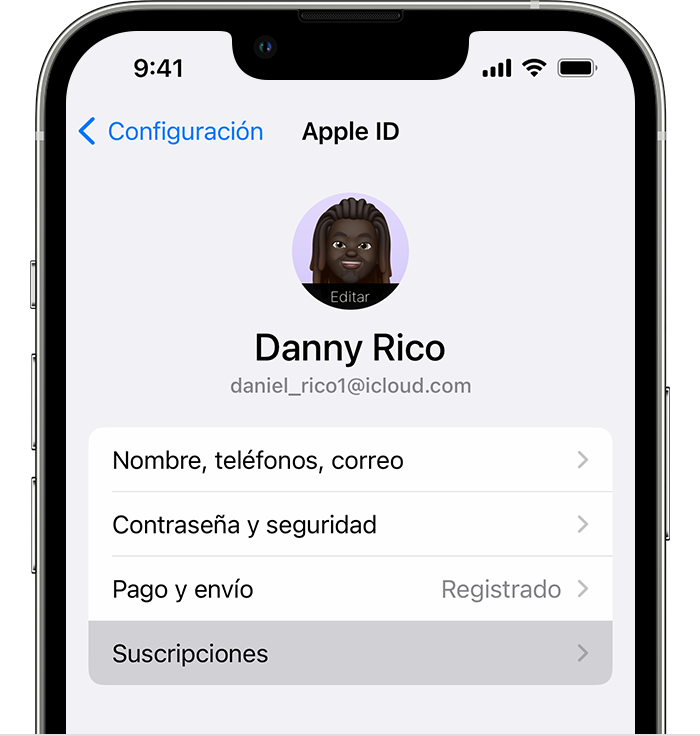
Si no encuentras la suscripción que quieres cancelar
Cancelar una suscripción en una Mac
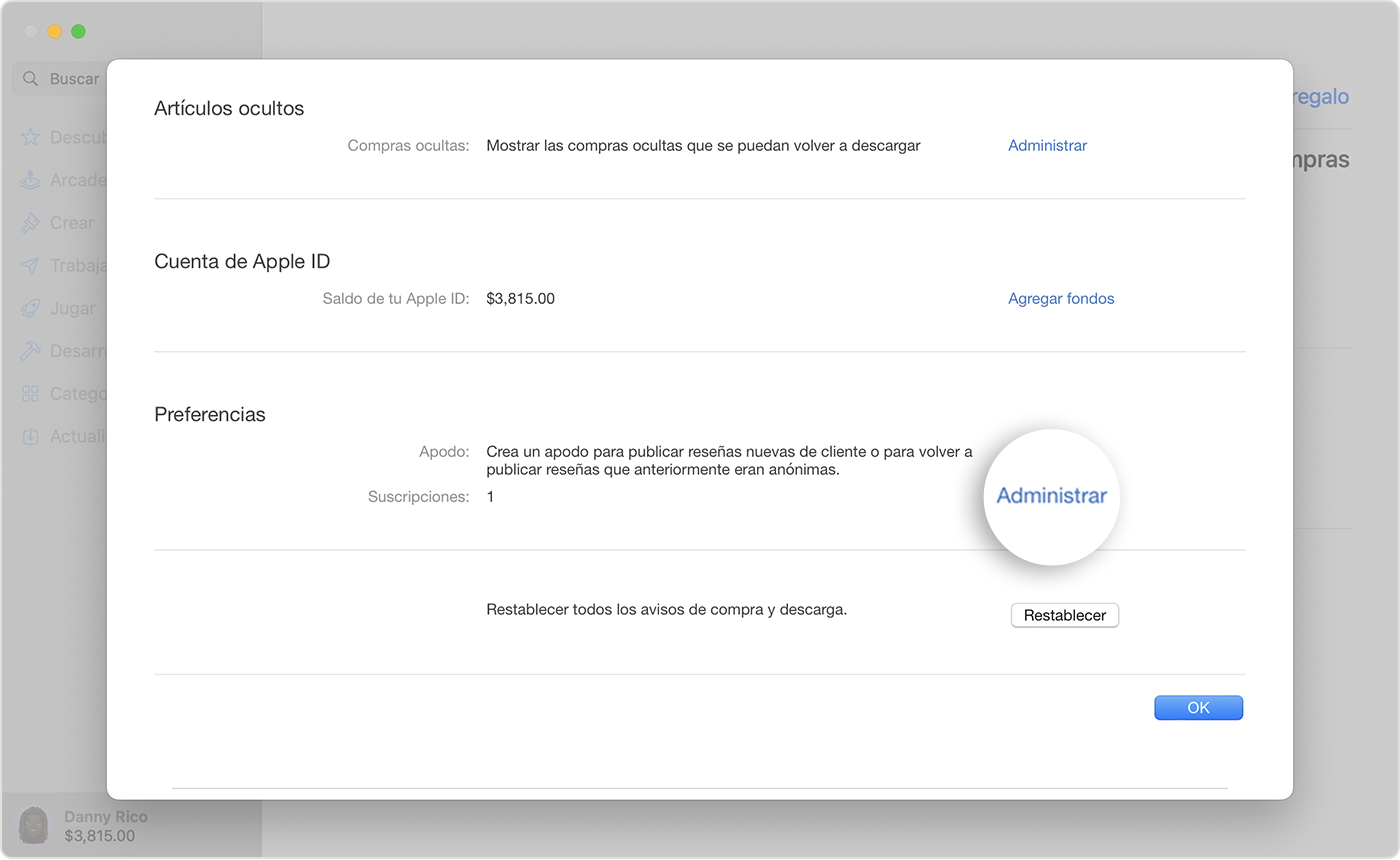
Si no encuentras la suscripción que quieres cancelar
Cancelar una suscripción en una PC con Windows
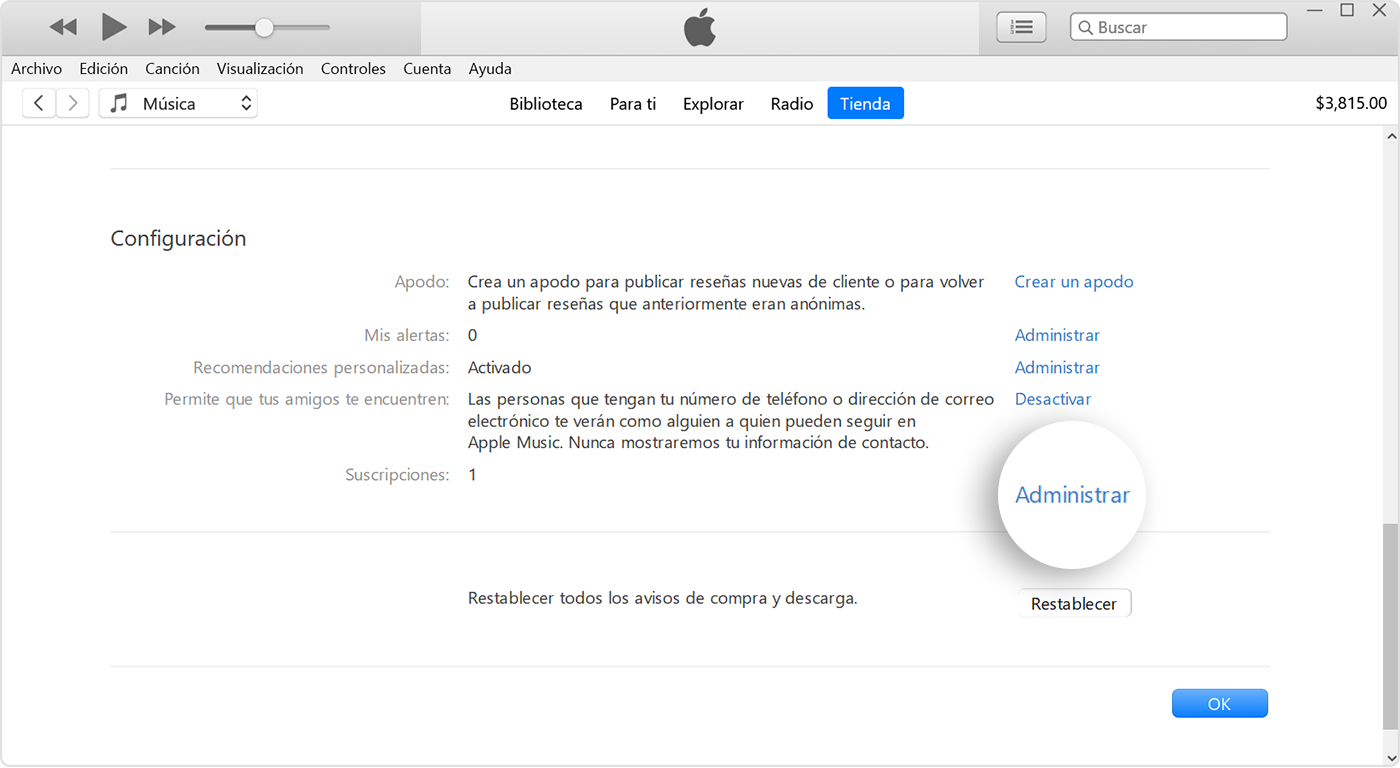
Si no encuentras la suscripción que quieres cancelar
¿No encuentras la suscripción que quieres cancelar?
Puedes cancelar iCloud+ en la configuración de almacenamiento de iCloud.
Si no quieres cancelar iCloud+, busca el recibo:
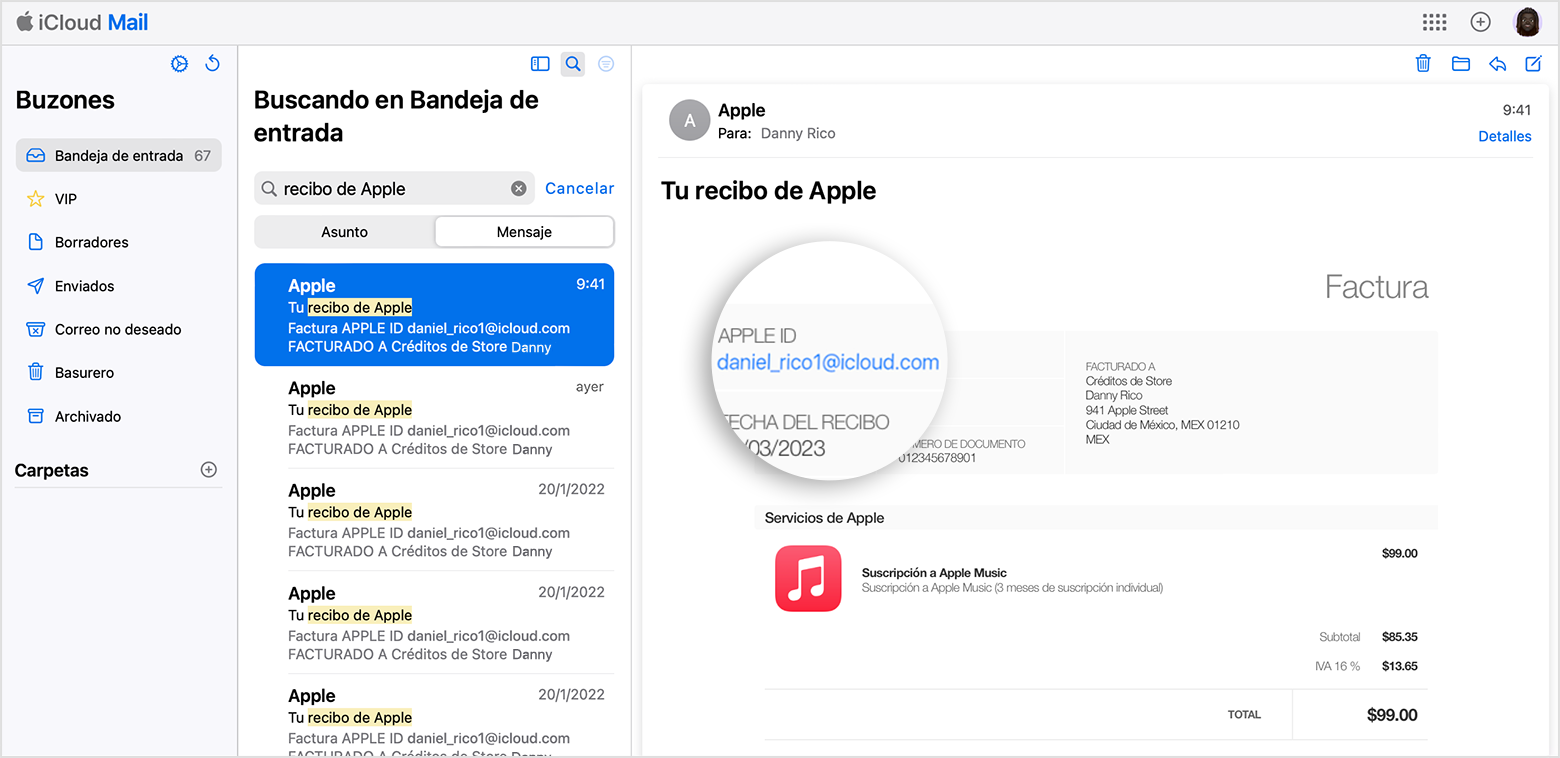
Comunícate con el Soporte técnico de Apple
Comunicarse con el Soporte técnico de Apple
cuéntanos, si tienes otra duda
Aquí estaremos para orientarte
Hola
un saludo cordial
sigue estos pasos para Cancelar una suscripción
en un iPhone o iPad
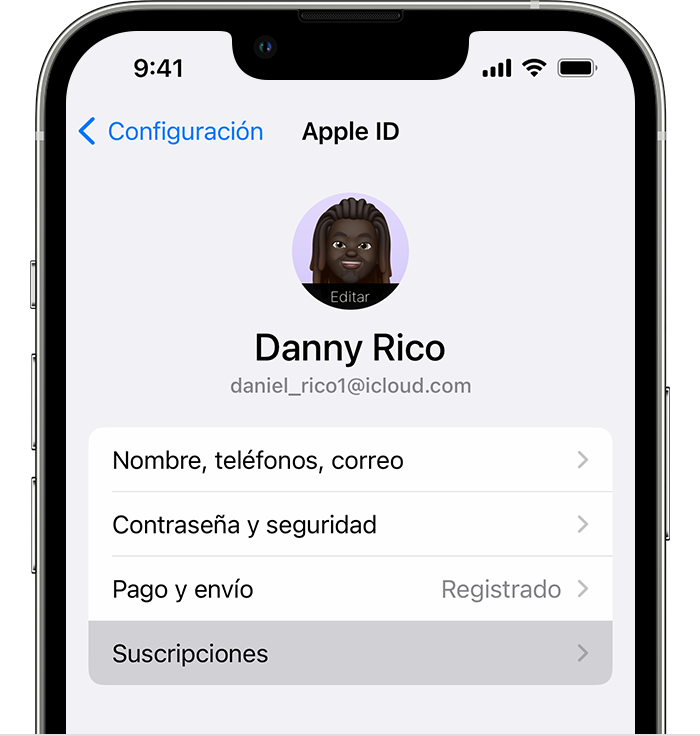
Si no encuentras la suscripción que quieres cancelar
Cancelar una suscripción en una Mac
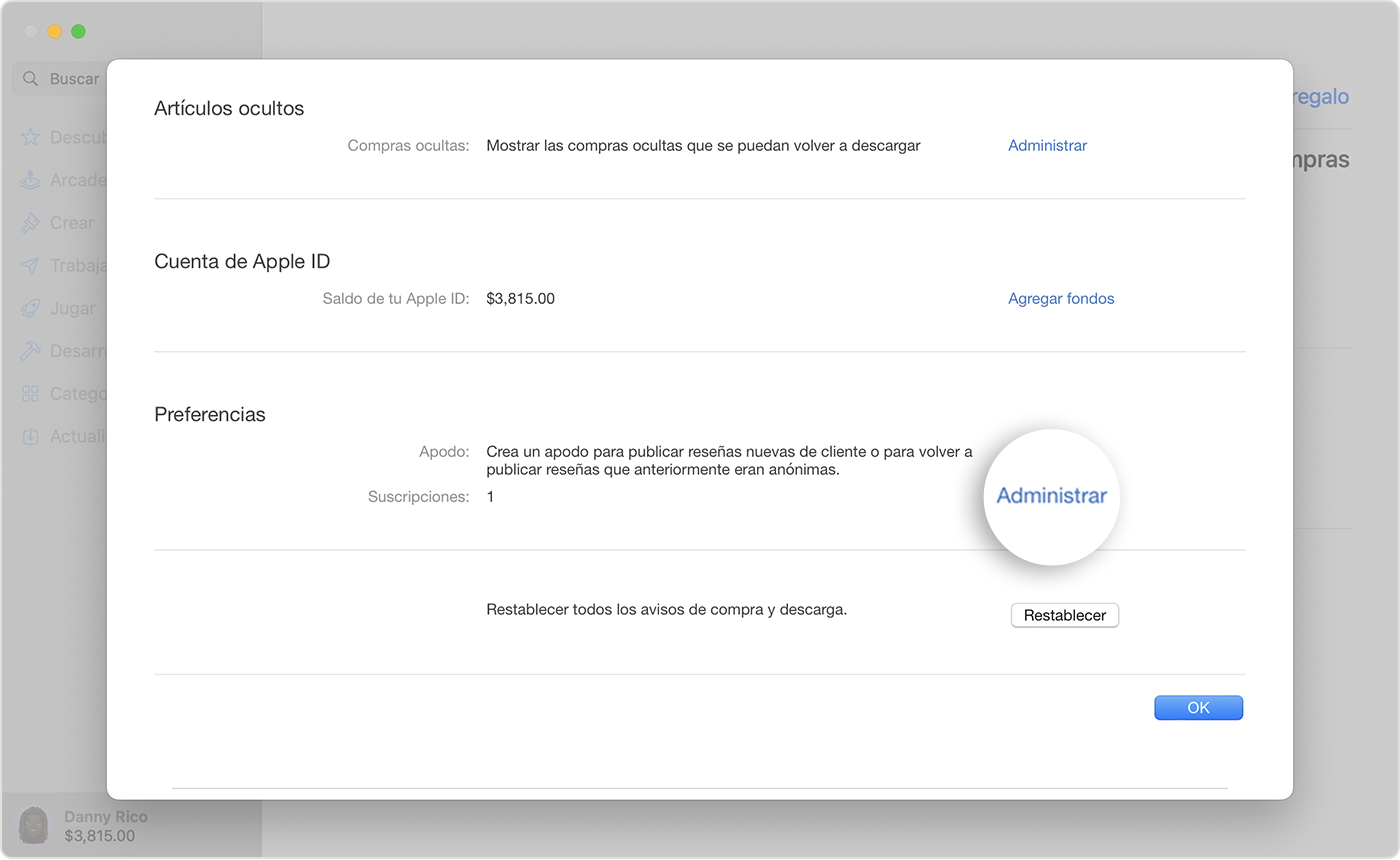
Si no encuentras la suscripción que quieres cancelar
Cancelar una suscripción en una PC con Windows
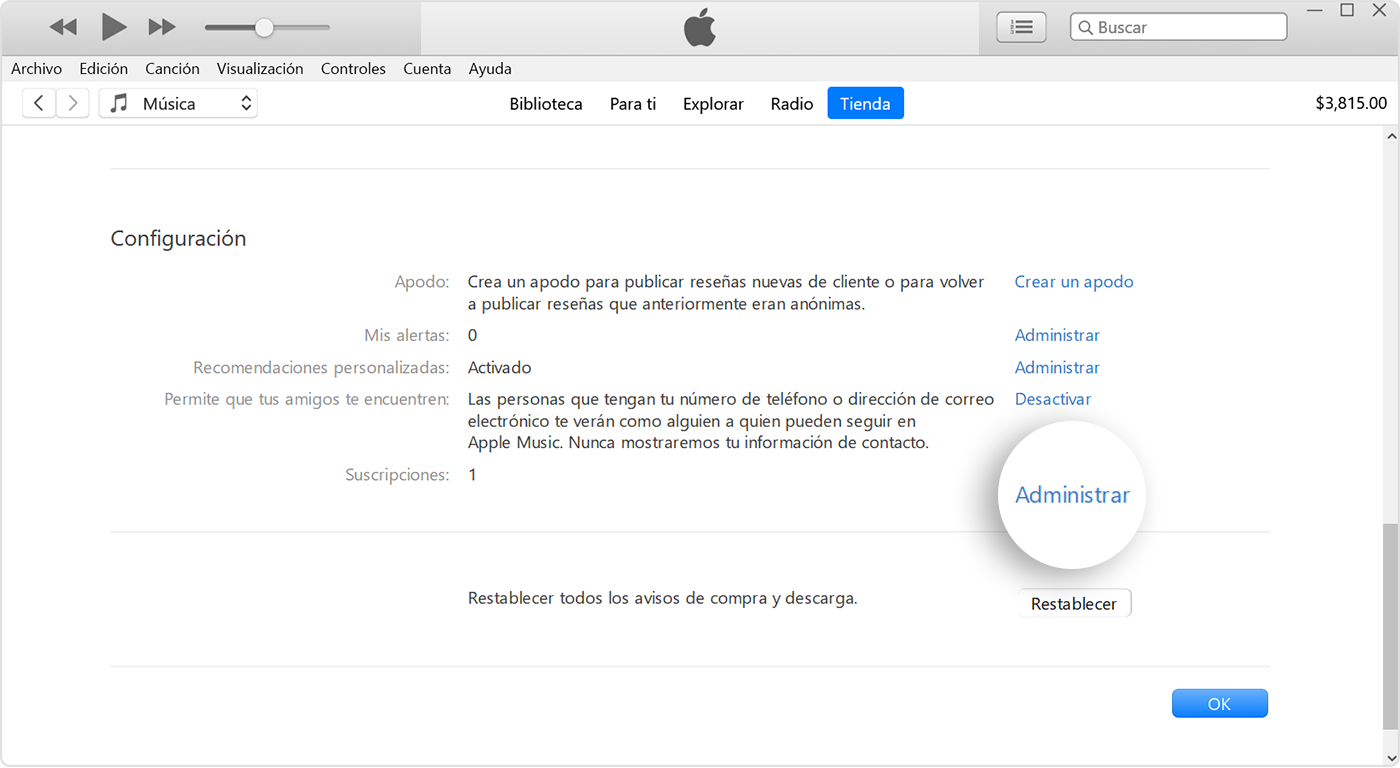
Si no encuentras la suscripción que quieres cancelar
¿No encuentras la suscripción que quieres cancelar?
Puedes cancelar iCloud+ en la configuración de almacenamiento de iCloud.
Si no quieres cancelar iCloud+, busca el recibo:
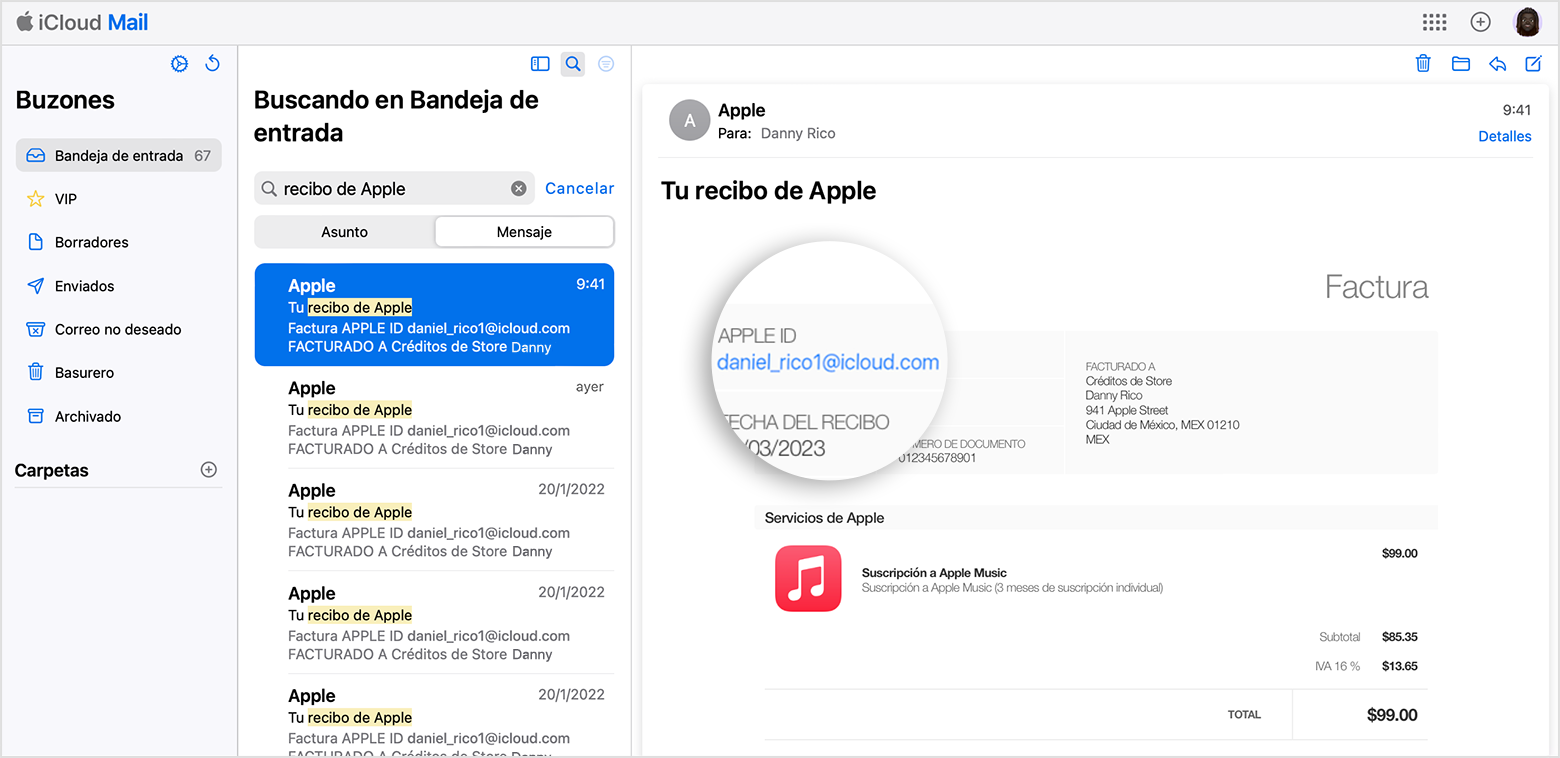
Comunícate con el Soporte técnico de Apple
Comunicarse con el Soporte técnico de Apple
cuéntanos, si tienes otra duda
Aquí estaremos para orientarte
Como cancelar una suscripción que no hice